7/5/16
LẬP TRÌNH WINFORM VỚI C#
PHAN TRỌNG TIẾN BM Công nghệ phần mềm Khoa Công nghệ thông tin, VNUA Email: phantien84@gmail.com Website: http://timoday.edu.vn
7/5/16 Lập trình WinForm với C#
1
Giới thiệu chung
q Sử dụng IDE (Integrated Development Environment) trong VS
để phát triển nhanh ứng dụng
q Sử dụng các thư viện của Windows Forms để phát triển các ứng dụng desktop và client server chạy trên môi trường Windows
q Thiết kế giao diện sử dụng IDE và viết code C# q Các tiêu chuẩn của một ứng dụng dạng Windows Forms q Tìm hiểu các control và các thuộc tính thông dụng của các
control
7/5/16 Lập trình WinForm với C#
2
1
7/5/16
Nội dung chính
1. Tổng quan 2. Tại sao sử dụng Windows Forms 3. Cấu trúc Windows Forms 4. Sử dụng Windows Forms 5. Demo: Thực hiện Windows Forms 6. Sử dụng các Control 7. Demo: Thực thi chức năng kéo và thả 8. Thừa kế của Windows Forms 9. Demo: Sử dụng thừu kế Windows Forms
7/5/16 Lập trình WinForm với C#
3
Mục đích của chương
q Chương này cung cấp sinh viên kiến thức cần thiết để
tạo các ứng dụng Winform. q Sau bài này sinh viên có thể:
q Mô tả các lợi ích của Windows Forms q Cách sử dụng các thuộc tính, phương thức và các sự kiện của
lớp Form và các control cơ bản
q Sử dụng các thuộc tính mới và các phương thức của Windows
Forms
q Viết code cho các sự kiện điều khiển q Sử dụng các control mới và các control cải tiến q Thêm và chỉnh sửa menu q Tạo một form được thừa kế từ form khác
7/5/16 Lập trình WinForm với C#
4
2
7/5/16
1. Tổng quan
q Bạn sẽ nắm được các đặc điểm có sẵn trong Windows Forms, cách thay đổi các form và control, và các thuộc tính, các phương thức, các sự kiện.
q Bạn sẽ học cách tạo một vài dạng hộp thoại chuẩn của
Windows.
q Nắm được tính thừa kế, cho phép bạn sử dụng kỹ thuật lập
trình hướng đối tượng vào các form của bạn.
7/5/16 Lập trình WinForm với C#
5
2. Tại sao sử dụng Windows Forms
q Có tập hợp các cotrol
q Hỗ trợ khả năng truy
phong phú
cập qua các thuộc tính của control q Hỗ trợ thừa kế q Các đối tượng có thể
q Nhiều kiểu giao diện q Hỗ trợ cải tiến việc in ấn q Hỗ trợ cải tiến về đồ họa
cải tiến
– GDI+
q Thuận lợi cho thiết kế
forms
7/5/16 Lập trình WinForm với C#
6
3
7/5/16
3. Cấu trúc của Windows Forms
q Phân cấp các lớp của Windows Forms q Sử dụng lớp Windows.Forms.Appication q Nghiên cứu Code Behind của Windows Forms
7/5/16 Lập trình WinForm với C#
7
Phân cấp các lớp của Windows Forms
7/5/16 Lập trình WinForm với C#
8
4
7/5/16
Sử dụng lớp Windows.Forms.Application
q Bắt đầu và kết thúc ứng dụng
static void Main()
{ Application.EnableVisualStyles(); Application.SetCompatibleTextRenderingDefault(false); Application.Run(new Form1()); } q Thiết lập thông tin và truy vấn thông tin ứng dụng
string strAppPath = Application.StartupPath; ‘lấy đường dẫn chứa nơi cài file chạy
7/5/16 Lập trình WinForm với C#
9
Nghiên cứu Code Behind của Windows Forms q Imports
q Truy cập các chức năng trong namespace tham chiếu trong assemblies using System.Windows.Forms
q Class
q Thừ kế từ System.Windows.Forms.Form q Contructor – public Form1() q Initializer – void InitializeComponent() q Detructor – void Dispose()
7/5/16 Lập trình WinForm với C#
10
5
7/5/16
4. Sử dụng Windows Forms
q Sử dụng Form Properties q Sử dụng Form Methods q Sử dụng Form Events q Điều khiển sự kiện q Tạo Form MDI q Sử dụng các dạng hộp thoại chuẩn
7/5/16 Lập trình WinForm với C#
11
Sử dụng Form Properties
q Kích trên Form hoặc
Control sẽ có hộp thoại Form Properties tương ứng
7/5/16 Lập trình WinForm với C#
12
6
7/5/16
Sử dụng Form Properties
q DialogResult q Font q Opacity q MaximumSize và MinimumSize q TopMost q AcceptButton và CancelButton
7/5/16 Lập trình WinForm với C#
13
Sử dụng Form Methods
q CenterToScreen và CenterToParrent q Close q Show và ShowDialog
7/5/16 Lập trình WinForm với C#
14
7
7/5/16
Sử dụng Form Events
q Trên cửa sổ Properties > Chọn biểu tượng Events
7/5/16 Lập trình WinForm với C#
15
Sử dụng Form Events
q Activated và DeActivate
q Activated là xảy ra khi Form được kích hoạt hoặc người dùng
tương tác
q DeActive là xảy ra khi Form mất focus.
q FormClosing
q Xảy ra khi Form đang chuẩn bị đóng.
q FormClosed
q Xảy ra sau sự kiện Closing và trước Dispose
q MenuStart và MenuComplete
q Xảy ra khi menu nhận và mất focus.
7/5/16 Lập trình WinForm với C#
16
8
7/5/16
Điều khiển sự kiện q Điều khiển nhiều sự kiện với một thủ tục
private void Form1_Activated(object sender, EventArgs e)
{ Debug.WriteLine("Form1 Activated!"); this.Text = "Form Activated!"; } q Giải thích:
q “sender”: tham chiếu tới đối tượng mà được gọi bởi sự kiện. Nó hữu ích
trong trường hợp có nhiều đối tượng sử dụng chung một sự kiện
q “e”: chứa các thông tin về control mà người dùng có thể nhận diện được các
hành vi và cách thực của control
q Tuỳ vào mỗi sự kiện khác nhau mà tham số thứ 2 có thể khác nhau
7/5/16 Lập trình WinForm với C#
17
Demo dùng sự kiện
q Tạo một ứng dụng dạng WinForms hiển thị các
thông tin trong của sổ q Code cho các sự kiện
q Form1_Activated Debug.WriteLine("Activated") q Form1_Closed Debug.WriteLine("Closing") q Form1_Deactivate Debug.WriteLine("Deactivated") q Form1_SizeChanged Debug.WriteLine("Size changed")
7/5/16 Lập trình WinForm với C#
18
9
7/5/16
Tạo Form MDI
q Tạo Form cha
q Bạn có thể đặt thuộc tính IsMdiContainer q Hoặc code ở sự kiện Form_Load this.IsMdiContainer = True this.WindowState = FormWindowState.Maximized
frmChild frm = new frmChild();
q Tạo các Form con frm.MdiParent = this; frm.Show(); q Truy cập các Form con q Sắp xếp các Form con
7/5/16 Lập trình WinForm với C#
19
Sử dụng các dạng hộp thoại chuẩn
q Lớp MessageBox if(MessageBox.Show("Ban co muon tiep tuc?","Thong bao",MessageBoxButtons.OKCancel) == DialogResult.OK) { //Ban viet code o day }
7/5/16 Lập trình WinForm với C#
20
10
7/5/16
5. Demo: Sử dụng Windows Forms
q Bạn sẽ học cách dùng Properties và Methods của Window
Form, bao gồm tạo cả Form riêng, độ trong suốt của Form, và thanh cuộn tự động cho Form.
7/5/16 Lập trình WinForm với C#
21
6. Sử dụng các control
q Các control căn bản q Các control mới q Sử dụng Properties của Control q Sử dụng Methods của Control q Tạo Menus q Cung cấp Help cho người sử dụng q Thực hiện chức năng Kéo – Thả
7/5/16 Lập trình WinForm với C#
22
11
7/5/16
Các control căn bản
q Label: hiển thị icons hoặc text không sửa đc q Textbox: nhập dữ liệu từ bàn phím hoặc hiển thị q Button: bắt các sự kiện khi kích chuột q CheckBox: cho người dùng chọn hoặc không chọn q ComboBox: một danh sách đổ xuống q ListBox: một danh sách các item để chọn q Panel: cho phép bố trí các control khác trên nó q PictureBox: hiển thị ảnh
7/5/16 Lập trình WinForm với C#
23
Các thuộc tính và sự kiện thông dụng
Control
Mô tả
Label
Thuộc tính: Font
Thay đổi Font chữ trên Label
Thuộc tính: Text
Text hiển thị trên Label
Thuộc tính: TextAlign
Căn chỉnh vị trí của Text (left, center, right, bottom, middle, top)
Thuộc tính: Name
Tên dùng để viết code
TextBox
Thuộc tính: Font
Thay đổi Font trên control
Thuộc tính: Text
Hiển thị text trên control
Thuộc tính: Multiline
Nếu là true thì textbox nhập nhiều dòng
Thuộc tính: ReadOnly
Nếu là true thì textbox không thể nhập
Sự kiện: Keypress
Xảy ra khi bàn phím được ấn
Sự kiện: TextChanged
Khi dữ liệu text được thay đổi
7/5/16 Lập trình WinForm với C#
24
12
7/5/16
Các thuộc tính và sự kiện thông dụng
Control
Mô tả
Button
Thuộc tính: Text
Text được hiển thị trên control
Sự kiện: Click
Xảy ra khi người dùng click vào nút
CheckBox
Thuộc tính: Checked
Chỉ định control đã được chọn
Thuộc tính: Text
Text được hiển thị trên control
Sự kiện: CheckedChanged
Xảy ra khi checkbox được chọn hoặc không chọn
ComboBox và ListBox
Thuộc tính: Items
Tập các item của control
Sự kiện: SelectedIndexChanged
Xảy ra khi một item của control được chọn
7/5/16 Lập trình WinForm với C#
25
Các thuộc tính và sự kiện thông dụng
Control
Mô tả
Panel
Thuộc tính: AutoScroll
Chỉ định khi Panel không đủ lớn chứa các control khác thì sẽ xuất hiện thanh cuộn
Thuộc tính: BorderStyle
Thiết lập đường viền của Panel
PictureBox
Thuộc tính: Image
Thiết lập ảnh hiện thị trên PictureBox
Thuộc tính: SizeMode
Kích thước và vị trí ảnh so với control Các giá trị: Normal, StretchImage, AutoSize, CenterImage
Sự kiện: Click
Xảy ra khi picturebox được kích
7/5/16 Lập trình WinForm với C#
26
13
7/5/16
Các control mới
q CheckedListBox q LinkLabel q Spliter q ToolTip q NotifyIcon
7/5/16 Lập trình WinForm với C#
27
Sử dụng Properties của Control
q Đặt vị trí Control
q Anchor q Location
q Thuộc tính Text
Button1.Text = "Click Me"
7/5/16 Lập trình WinForm với C#
28
14
7/5/16
Sử dụng Methods của Control
q BringToFront và SendToBack
Button1.BringToFront( ) Button2.SendToBack( )
q Focus
TextBox1.Focus( ) TextBox1.SelectAll( )
7/5/16 Lập trình WinForm với C#
29
Tạo Menus
q Các lớp Menu q Tạo Menu lúc thiết kế q Sử dụng Menu Designer
q Tạo Menu lúc chạy private System.Windows.Forms.MenuStrip menuStrip1; private System.Windows.Forms.ToolStripMenuItem mnuArrange; private System.Windows.Forms.ToolStripMenuItem mnuArrangeCasscade; this.menuStrip1.Items.AddRange(new System.Windows.Forms.ToolStripItem[] {this.mnuArrange}); this.mnuArrange.DropDownItems.AddRange(new System.Windows.Forms.ToolStripItem[] { this.mnuArrangeCasscade}); this.Controls.Add(this.menuStrip1); this.MainMenuStrip = this.menuStrip1;
7/5/16 Lập trình WinForm với C#
30
15
7/5/16
Cung cấp Help cho người sử dụng
q Control ErrorProvider
q Icon lỗi sẽ xuất hiện ở control kế tiếp, và message xuất hiện giống như
ToolTip khi chuột di chuyển qua Icon. q Được sử dụng kiểm tra dữ liệu đầu vào.
q Control HelpProvider
q Gắn các file trợ giúp dạng *.chm, *.hlp, *.html q Control cung cấp thông tin trợ giúp qua thuộc tính HelpString hoặc
HelpTopic
7/5/16 Lập trình WinForm với C#
31
Demo: Sử dụng Controls
q Cách bố trí các thuộc tính của control Button. q Thực thi các sự kiện cho control. q Cuối cùng, cung cấp các trợ giúp người sử dụng qua control
HelpProvider và ToolTip và cách lập trình tạo context menu.
7/5/16 Lập trình WinForm với C#
32
16
7/5/16
Thực thi chức năng Kéo – Thả
q Xử lý đầu tiên
q Dùng sự kiện MouseDown và phương thức DoDragDrop trong sự kiện của control kéo.
q Tiếp tục dùng sự kiện DragOver của control thả,
thiết lập thuộc tính Effect của tham số DragEventsArg trong sự kiện.
q Sự kiện cuối cùng DragDrop thực hiện khi thả dữ
liệu q Dùng phương thức Data.GetData kết hợp tham số
DataFormats để lấy được dữ liệu kéo tới
7/5/16 Lập trình WinForm với C#
33
Demo: Thực thi chức năng Kéo – Thả
q Thực thi chức năng kéo thả qua một ví dụ đơn giản.
7/5/16 Lập trình WinForm với C#
34
17
7/5/16
8. Thừa kế của Windows Forms
q Tại sao thừa kế từ một Form q Tạo một Form cơ sở (Form Base) q Tạo một Form được thừa kế q Thay đổi Form Base
7/5/16 Lập trình WinForm với C#
35
Tại sao thừa kế từ một Form
q Một Form là một class, vì vậy nó có thể dùng thừa kế q Các ứng dụng sẽ có một giao diện và hoạt động theo chuẩn. q Các thay đổi ở form cơ sở sẽ tác động tới các form được thừa
kế.
q Các ví dụ:
q Các form Wizard q Các form Logon
7/5/16 Lập trình WinForm với C#
36
18
7/5/16
Tạo một Form cơ sở (Form Base)
q Lên kế hoạch Form Base một cách cẩn thận q Tạo Form Base như form thông thường q Thiết lập các thuộc tính truy cập cho các control
q Private – Control chỉ truy cập trong form Base q Protected – control chỉ được truy cập trong các form kế thừa q Public – Control được truy câp trong bất kỳ module.
q Thêm từ khóa Overridable tới các Method một cách
thích hợp
q Build Solution cho Form Base
7/5/16 Lập trình WinForm với C#
37
Tạo form được thừa kế
q Đảm bảo form base đã được hoàn thành q Tham chiếu tới Assembly q Tạo form mới được thừa kế q Thay đổi thuộc tính khi cần thiết q Viết chồng các Method hoặc Event khi có yêu cầu
7/5/16 Lập trình WinForm với C#
38
19
7/5/16
Thay đổi Form Base
q Thay đổi Form Base
q Các thay đổi sẽ tác động tới các form kế thừa khi Rebuilt
q Kiểm tra các form được kế thừa
q Kiểm tra các thay đổi trước khi rebuilt lại ứng dụng q Kiểm tra lại sau khi rebuilt lại ứng dụng
7/5/16 Lập trình WinForm với C#
39
9. Demo: Sử dụng thừa kế Windows
Forms
q Tạo một lớp Base phục vụ cho mục đích thừa kế q Viết chồng các Propety, Method của các control form base q Thay đổi form base sau khi nó đã được thừa kế.
7/5/16 Lập trình WinForm với C#
40
20
7/5/16
Tổng kết
q Các lợi ích Windows Forms? q Lớp ContainerControl là lớp cơ sở cho các control
khác đúng hay sai?
q Viết code để truy cập tới đường dẫn file chạy ứng
dụng
q Viết code để gọi btnOK khi người sử dụng ấn phím
Enter.
q Liệt kê các control cung cấp trợ giúp cho người sử
dụng
q Viết code để tạo một menu Help với một menu con
About lúc chạy chương trình
7/5/16 Lập trình WinForm với C#
41
Tài liệu tham khảo
q Windows Forms Programming With C# - WIN0095 – Aptech
Worldwide
q https://msdn.microsoft.com/en-gb/library/aa288436(v=vs.
71).aspx
q http://www.worldbestlearningcenter.com/index_files/
csharp_tutorial_lesson.htm
7/5/16 Lập trình WinForm với C#
42
21









![Bài giảng Kiến trúc máy tính: Chương 1 - Giới thiệu tổng quan [chuẩn nhất]](https://cdn.tailieu.vn/images/document/thumbnail/2025/20250729/kimphuong1001/135x160/47331753774510.jpg)
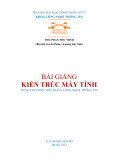
![Tài liệu ôn tập môn Lập trình web 1 [mới nhất/chuẩn nhất]](https://cdn.tailieu.vn/images/document/thumbnail/2025/20251208/hongqua8@gmail.com/135x160/8251765185573.jpg)









![Hệ thống quản lý cửa hàng bán thức ăn nhanh: Bài tập lớn [chuẩn nhất]](https://cdn.tailieu.vn/images/document/thumbnail/2025/20251112/nguyenhuan6724@gmail.com/135x160/54361762936114.jpg)
![Bộ câu hỏi trắc nghiệm Nhập môn Công nghệ phần mềm [mới nhất]](https://cdn.tailieu.vn/images/document/thumbnail/2025/20251111/nguyenhoangkhang07207@gmail.com/135x160/20831762916734.jpg)



